यदि आप DOCX फॉर्म अपलोड करके सहमति सामग्री आयात करते हैं, तब भी सामग्री संरचना और हस्ताक्षर विवरण के लिए कस्टम eConsent बिल्डर में आपके फॉर्म में मैन्युअल समायोजन की आवश्यकता होगी। बिल्डर SiteVault का एक एक्सटेंशन है और यह एक नए टैब में खुलेगा।
कृपया ध्यान दें कि आईआरबी द्वारा अनुमोदित दस्तावेज़ में संपादन के लिए अतिरिक्त समीक्षा की आवश्यकता हो सकती है। यदि आप पीडीएफ आधारित eConsent संपादक का उपयोग करके अपने आईआरबी द्वारा अनुमोदित सहमति प्रपत्र पर सहमति तत्वों को जोड़ना चाहते हैं, तो वर्ड (DOCX) फ़ाइल को पीडीएफ के रूप में सहेजें और पीडीएफ आधारित eConsent संपादक का उपयोग करें।
एक DOCX eConsent को संपादित करें
- अध्ययन पृष्ठ पर जाएँ।
- अध्ययन का चयन करें।
- सहमति प्रपत्र टैब का चयन करें।
- दस्तावेज़ का पता लगाएं और दस्तावेज़ क्रिया मेनू से eConsent संपादित करें चुनें। ऐसा करने से कस्टम eConsent बिल्डर खुल जाएगा और फ़ॉर्म की जाँच हो जाएगी, जिससे अन्य उपयोगकर्ता दस्तावेज़ को संपादित नहीं कर पाएंगे।
- नीचे दिए गए चरणों के बाद उपलब्ध टूल का उपयोग करके संपादन करें।
-
संपादन पूरा करने के बाद, निम्नलिखित विकल्पों में से एक का चयन करें:
- Vault में सहेजें: संपादन सत्र समाप्त किए बिना अपने परिवर्तनों को सहेजने और Vault में एक नया संस्करण बनाने के लिए इसे चुनें। Vault में सहेजने से अन्य कर्मचारी आपके द्वारा की गई प्रगति को देख सकेंगे। यदि किसी अन्य उपयोगकर्ता को फ़ॉर्म संपादित करने की आवश्यकता है, तो दस्तावेज़ में चेक इन करें।
- चेक इन: नया संस्करण बनाने और संपादन सत्र समाप्त करने के लिए चुनें। दस्तावेज़ Vault में अनलॉक हो जाता है, इसलिए अन्य लोग इसे संपादित कर सकते हैं या समीक्षा के लिए भेज सकते हैं।
क्रिया और सेटिंग मेनू
ये मुख्य उपकरण आपको स्क्रीन के ऊपरी दाएं कोने में मिलेंगे।

दस्तावेज़ क्रिया उपकरण
- आयात: पहले से अपलोड किए गए दस्तावेज़ की सभी सामग्री को ओवरराइट करने के लिए कस्टम eConsent बिल्डर में सहमति प्रपत्र आयात करें। अधिक जानकारी के लिए, कस्टम eConsent बिल्डर में सहमति प्रपत्र आयात करें देखें।
- वेब पूर्वावलोकन: देखें कि MyVeeva for Patients में eConsent फॉर्म प्रतिभागियों को कैसा दिखेगा। यह पूर्वावलोकन केवल लॉग-इन किए हुए उपयोगकर्ता को ही दिखाई देगा। इसमें बिल्डर में मौजूद आपकी वर्तमान सामग्री शामिल होगी, जिस समय आप इसे खोलेंगे। नया दृश्य खोलने के लिए आइकन को दोबारा चुनें। फॉर्म का पूर्वावलोकन बाहरी पाठकों के साथ साझा करने के लिए, eConsent फॉर्म का पूर्वावलोकन और साझा करना देखें।
-
डाउनलोड:
- बिल्डर से, डाउनलोड पीडीएफ या डाउनलोड वर्ड डॉक्यूमेंट आइकन चुनें।
- पूर्वावलोकन मोड से, क्रिया मेनू (…) से पीडीएफ डाउनलोड करें या वर्ड दस्तावेज़ डाउनलोड करें चुनें।
- जब आप Microsoft Word दस्तावेज़ डाउनलोड करते हैं, तो SiteVault हस्ताक्षर और प्रश्न ब्लॉकों के चारों ओर विशेष फ़ॉर्मेटिंग जोड़ता है ताकि यह सुनिश्चित हो सके कि उन्हें सही सामग्री ब्लॉक प्रकार के रूप में आयात किया जा सके। फ़ॉर्मेटिंग को बनाए रखने के लिए, केवल ब्लॉकों की सामग्री को संपादित करें; ब्लॉकों को हटाएं या बदलें नहीं।
- यदि आप देखते हैं कि किसी पीडीएफ दस्तावेज़ में कोई अनुभाग या पृष्ठ उसकी सामग्री से पृष्ठ विराम द्वारा अलग किया गया है, तो दस्तावेज़ में पृष्ठ विराम लाने के लिए पिछले ब्लॉक के अंत में लाइनें जोड़ें।
अपना काम सहेजें
बिल्डर आपके बदलावों को हर 30 सेकंड में अपने आप सेव कर देता है। आपको SiteVault में सेव करने की ज़रूरत तभी पड़ती है जब आप कोई नया वर्शन बनाना चाहते हों या अपने ड्राफ़्ट को SiteVault में शेयर करना चाहते हों।
- Vault में सहेजें: संपादन सत्र समाप्त किए बिना अपने बदलावों को सहेजें और SiteVault में एक नया संस्करण बनाएं। यदि किसी अन्य उपयोगकर्ता को फ़ॉर्म संपादित करने की आवश्यकता है, तो आपको बिल्डर से दस्तावेज़ को चेक इन करना होगा।
- चेक इन: अपना संपादन सत्र समाप्त करें और SiteVault में दस्तावेज़ का एक नया संस्करण बनाएं।
eConsent दस्तावेजों को सहेजने और चेकआउट करने के बारे में अधिक जानकारी के लिए, eConsents को सहेजना और चेकआउट करना देखें।
विषयसूची
यह क्षेत्र वर्तमान सामग्री की रूपरेखा के साथ-साथ फॉर्म में अनुभाग और सामग्री ब्लॉक बनाने के लिए उपकरण प्रदान करता है। आप यहां सामग्री ब्लॉक देख सकते हैं, स्थानांतरित कर सकते हैं, हटा सकते हैं और जोड़ सकते हैं। अनुभाग और ब्लॉक जोड़ने के लिए + टूल पर क्लिक करें। सामग्री जोड़ें अनुभाग में नीचे दिए गए निर्देशों को देखें।
सेटिंग्स
- हस्ताक्षर करने के लिए अनलॉक कोड आवश्यक: यदि आप चाहते हैं कि प्रतिभागियों को फॉर्म पर हस्ताक्षर करने के लिए साइट द्वारा प्रदान किया गया अनलॉक कोड दर्ज करना आवश्यक हो, तो इसे चालू करें। अधिक जानकारी के लिए, हस्ताक्षर करने के लिए अनलॉक कोड आवश्यक देखें।
- हस्तलिखित हस्ताक्षर अनिवार्य: यदि आप चाहते हैं कि प्रतिभागी हस्ताक्षर करने के लिए क्लिक या टैप करने के बजाय हस्तलिखित हस्ताक्षर करें, तो इस विकल्प को चालू करें। अधिक जानकारी के लिए, हस्तलिखित हस्ताक्षर अनिवार्य करें देखें।
- हस्ताक्षर आदेश: यदि हस्ताक्षर आदेश का उपयोग कर रहे हैं, तो प्रपत्र का क्रम में स्थान दर्ज करें। अधिक जानकारी के लिए, हस्ताक्षर आदेश अनिवार्य करें देखें।
-
हेडर/फुटर संपादित करें:
हेडर और फुटर मुद्रित दस्तावेजों को व्यवस्थित करने और उन्हें क्रमबद्ध रखने में मदद कर सकते हैं।
- प्रदर्शित की जाने वाली जानकारी को शामिल करने के लिए कॉलम बॉक्स को अपडेट करें। आप प्रत्येक कॉलम में एक छवि या टेक्स्ट जोड़ सकते हैं।
- नोट: दस्तावेज़ आयात करते समय हेडर और फ़ूटर इमेज जुड़ जाती हैं। यदि आप हेडर में कोई इमेज संपादित करना चाहते हैं या जोड़ना चाहते हैं, तो नीचे दिए गए "मीडिया के साथ काम करना" अनुभाग में दिए गए चरणों का पालन करें।
-
पृष्ठ संख्या
- फ़ूटर में वर्तमान पृष्ठ संख्या प्रदर्शित करने के लिए [[curr_page_num]] दर्ज करें, और कुल पृष्ठ संख्या प्रदर्शित करने के लिए [[total_page_nums]] दर्ज करें। आप संख्याओं के आस-पास कोई भी टेक्स्ट जोड़ सकते हैं या इसे विभिन्न भाषाओं के लिए अनुवादित कर सकते हैं।
-
उदाहरण के लिए, यदि आप
Page [[curr_page_num]] out of [[total_page_nums]]दर्ज करते हैं, तो पृष्ठ संख्या 15 में से पृष्ठ 1 के रूप में प्रदर्शित होती है।
- दाएँ से बाएँ भाषा: यदि आप चाहते हैं कि UI तत्व दाएँ से बाएँ भाषाओं के लिए प्रतिबिंबित हों, तो इसे चालू करें।
सामग्री जोड़ें
विषयवस्तु के संगठन के लिए विचारणीय बातें
पाठक को भ्रमित होने से बचाने के लिए, अपने ICF को कई अनुभागों और सामग्री ब्लॉकों में विभाजित करें। ऐसा करने से यह सुनिश्चित होता है कि प्रतिभागी और देखभालकर्ता प्रत्येक अनुभाग को देख सकें और जानकारी को आसानी से समझ सकें। आप पूरे दस्तावेज़ को टेक्स्ट बॉक्स में कॉपी और पेस्ट कर सकते हैं और फिर सामग्री को ब्लॉकों में जल्दी से विभाजित करने के लिए स्प्लिट कंटेंट आइकन का चयन कर सकते हैं।
यदि आपके पास लंबी और जटिल सामग्री है (उदाहरण के लिए, बड़ी तालिकाएँ या विशेष रूप से स्वरूपित सूचियाँ या पाठ), तो सामग्री को एक अलग ब्लॉक में विभाजित करें। इससे सामग्री को स्थानांतरित करना और अन्य सामग्री ब्लॉकों से स्वतंत्र रूप से इसके स्वरूपण को बदलना आसान हो जाता है।
हम अनुशंसा करते हैं कि आप eConsent प्रपत्रों में तालिकाओं को सरल रखें। अनेक स्तंभों वाली या तालिकाओं के भीतर तालिकाओं वाली जटिल तालिका को प्रतिभागी के लिए मोबाइल डिवाइस या छोटी स्क्रीन पर देखना कठिन होता है। इसके अतिरिक्त, यदि तालिका को SiteVault और MyVeeva for Patients में पीडीएफ फाइल के रूप में प्रस्तुत किया जाता है, तो वह संकीर्ण और पढ़ने में मुश्किल हो सकती है।
सामान्य नौवहन
फॉर्म की विषय-सूची का उपयोग करके आप फॉर्म की विषय-संरचना को प्रबंधित और नेविगेट कर सकते हैं। फॉर्म में सामग्री दर्ज करें और आवश्यकतानुसार उसे स्टाइल करने के लिए टेक्स्ट फॉर्मेटिंग टूलबार का उपयोग करें।
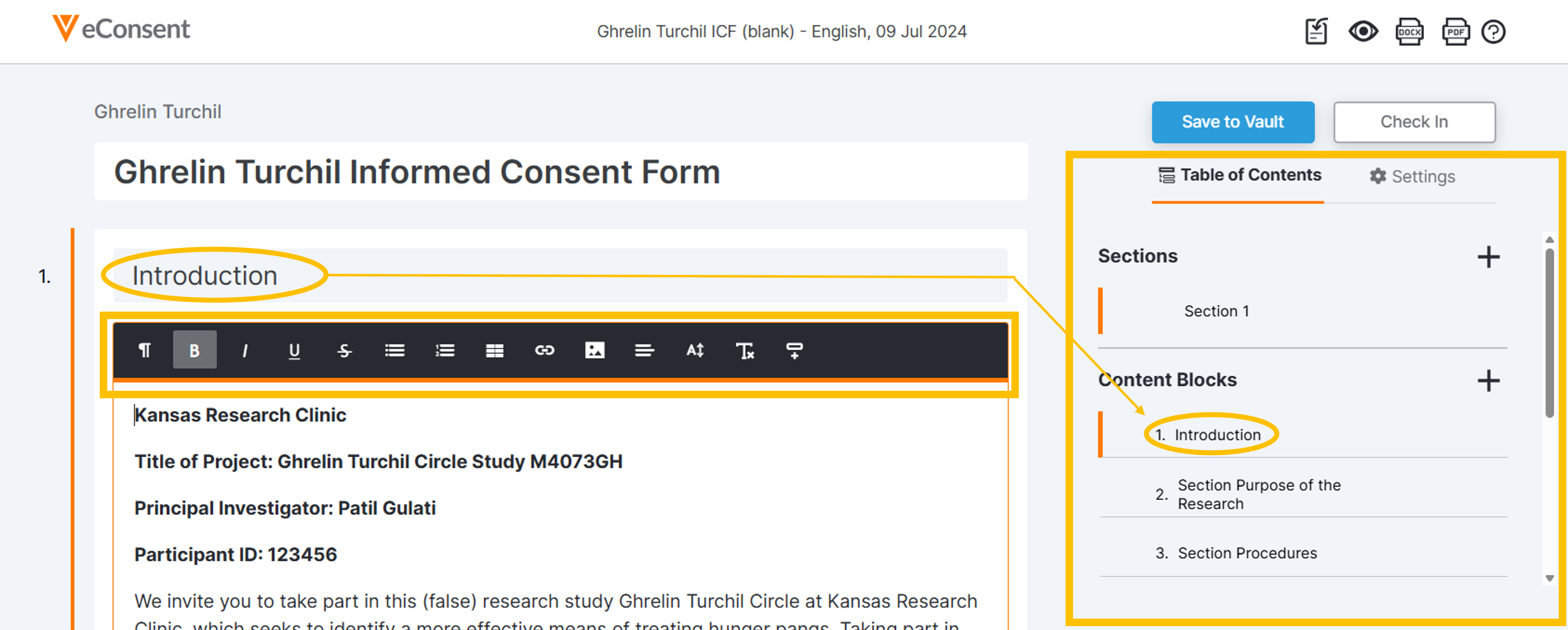
निम्नलिखित दस्तावेज़ संबंधी कार्यों को प्रबंधित करने के लिए विषय-सूची का उपयोग करें:
- आइटम जोड़ने के लिए + चुनें।
- दस्तावेज़ में मौजूद आइटमों तक पहुंचने के लिए उन्हें चुनें।
- वस्तुओं को खींचकर उनकी व्यवस्था बदलें।
- किसी आइटम को हटाने के लिए रिमूव आइकन चुनें।
दस्तावेज़ का शीर्षक
- प्रतिभागी को दिखाई देने वाला शीर्षक दर्ज करें, उदाहरण के लिए, मुख्य सूचित सहमति प्रपत्र ।
- शीर्षक 150 अक्षरों तक का हो सकता है। यदि आपका पसंदीदा शीर्षक बहुत लंबा है, तो उसे संक्षिप्त करके दस्तावेज़ के पाठ में पूरा शीर्षक शामिल करें।
- शीर्षक SiteVault के किसी फ़ील्ड में सहेजा नहीं जाता है। किसी प्रतिभागी को भेजने के लिए ICF का चयन करते समय प्रतिभागी-अनुकूल शीर्षक देखने के लिए, दस्तावेज़ के विवरण फ़ील्ड में शीर्षक जोड़ें।
धारा
- किसी अनुभाग के लिए शीर्षक निर्दिष्ट करने के लिए, उसे शीर्षक बॉक्स में दर्ज करें (अधिकतम 100 अक्षर)।
- यदि दस्तावेज़ में केवल एक ही खंड है, तो खंड शीर्षक बॉक्स प्रदर्शित नहीं होता है। यदि दस्तावेज़ में एकाधिक खंड हैं और आप कोई शीर्षक निर्दिष्ट नहीं करते हैं, तो बिल्डर और MyVeeva for Patients दोनों में Section [#] को डिफ़ॉल्ट शीर्षक के रूप में उपयोग किया जाता है।
सामग्री ब्लॉक
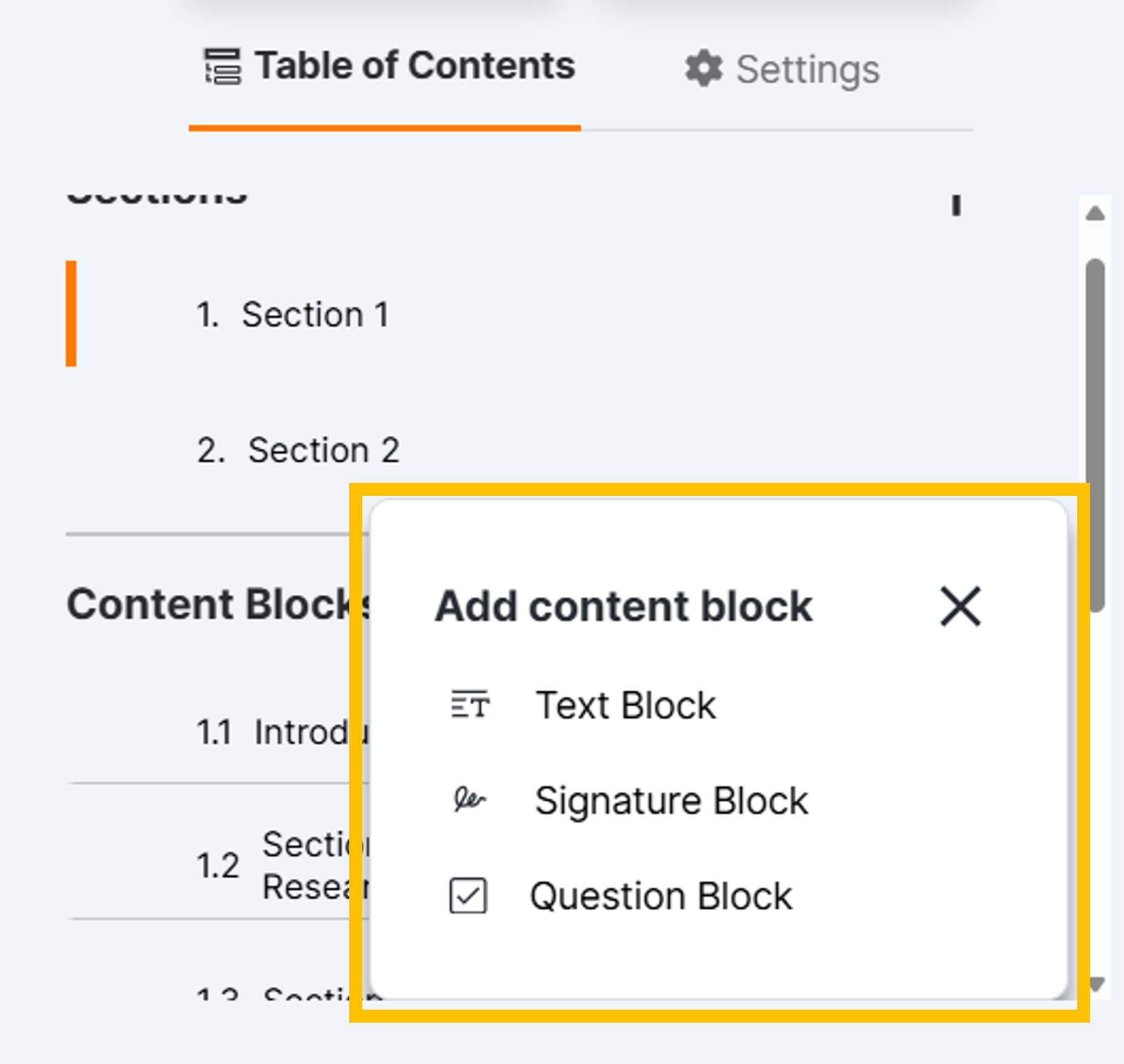
- जिस सेक्शन में आप कंटेंट ब्लॉक जोड़ना चाहते हैं, उसे देखते समय, कंटेंट ब्लॉक्स + का चयन करें और उपयुक्त प्रकार चुनें।
- आप चाहें तो शीर्षक बॉक्स में सामग्री ब्लॉक के लिए एक शीर्षक दर्ज कर सकते हैं (अधिकतम 100 अक्षर)।
- आवश्यकतानुसार कोई भी अतिरिक्त सेटिंग चुनें। अधिक जानकारी के लिए नीचे दिए गए कंटेंट ब्लॉक प्रकार और कंटेंट ब्लॉक सेटिंग अनुभाग देखें।
सामग्री ब्लॉक प्रकार
| प्रकार | विवरण |
|---|---|
| पाठ ब्लॉक |
टेक्स्ट फॉर्मेटिंग टूलबार तब दिखाई देता है जब आप टेक्स्ट बॉक्स में टेक्स्ट पर क्लिक करते हैं या उसे सेलेक्ट करते हैं। अन्य टेक्स्ट एडिटर्स की तरह, ब्राउज़र आपके द्वारा वर्तमान फ़ील्ड में किए गए बदलावों को पूर्ववत कर देते हैं और फिर एडिटर में CTRL+Z दबाने पर आपके द्वारा हाल ही में एडिट किए गए फ़ील्ड्स पर काम करना जारी रखते हैं। यदि आप किसी एक सेक्शन या कंटेंट ब्लॉक में किए गए बदलावों को पूर्ववत करते हैं, तो सुनिश्चित करें कि आप पेज पर कहीं और किए गए बदलावों को पूर्ववत न करें।
टेक्स्ट एडिटर में कैरिज रिटर्न का उपयोग करते समय, हम अनुशंसा करते हैं कि आप लंबे दस्तावेज़ों में खाली स्थान को कम करने के लिए SHIFT+ENTER दबाएँ। केवल ENTER कुंजी दबाने से पैराग्राफों को स्पष्ट रूप से अलग करने के लिए अधिक स्थान जुड़ जाएगा। |
| हस्ताक्षर खंड |
हस्ताक्षर सामग्री ब्लॉक आपको हस्ताक्षर के लिए स्थान और उनके ऊपर वैकल्पिक पाठ सामग्री जोड़ने की अनुमति देता है। आप गवाह, अभिभावक और देखभालकर्ता की भूमिकाओं के लिए दो हस्ताक्षर ब्लॉक और सहमति पत्र पर हस्ताक्षर करने की आवश्यकता वाले अन्य सभी भूमिकाओं के लिए एक हस्ताक्षर ब्लॉक जोड़ सकते हैं। सभी संबंधित भूमिकाओं के MyVeeva for Patients में साइन इन करने के बाद साइट अनुमोदक SiteVault में साइन इन करता है। यदि आवश्यक हो, तो आप फॉर्म में साइट हस्ताक्षर ब्लॉक जोड़कर उन अध्ययन देशों के लिए eConsent फॉर्म टेम्पलेट बना सकते हैं जिन्हें स्याही से हस्ताक्षर की आवश्यकता होती है। |
| प्रश्न ब्लॉक | प्रश्न सामग्री ब्लॉक में आप प्रश्न और उसके उत्तर विकल्प डाल सकते हैं। उत्तर विकल्पों के ऊपर आप टेक्स्ट भी जोड़ सकते हैं। यदि आप यह निर्दिष्ट करना चाहते हैं कि प्रश्न का उत्तर कौन दे सकता है, तो आप प्रश्न ब्लॉक के लिए एक विशिष्ट भूमिका चुन सकते हैं। |
सामग्री ब्लॉक सेटिंग्स
| सेटिंग | प्रकार | विवरण |
|---|---|---|
| भूमिका | प्रश्न, हस्ताक्षर |
भूमिका सूची से हस्ताक्षर ब्लॉक के लिए भूमिका चुनें। प्रश्न और हस्ताक्षर ब्लॉक के लिए निम्नलिखित भूमिका विकल्प उपलब्ध हैं:
यदि कोई प्रश्न सभी समीक्षकों पर लागू होता है, तो प्रश्न ब्लॉक में चयनित भूमिका विकल्प के रूप में डिफ़ॉल्ट को वैसे ही रहने दें। डिफ़ॉल्ट भूमिका विकल्प का चयन करने से प्रश्न को नीचे दिए गए क्रम के अनुसार उच्चतम रैंक वाले प्राप्तकर्ता को सौंपा जाएगा:
आप सभी भूमिकाओं के लिए केवल एक हस्ताक्षर ब्लॉक जोड़ सकते हैं, गवाह, अभिभावक और देखभालकर्ता की भूमिकाओं को छोड़कर, जिनके लिए आप अधिकतम दो हस्ताक्षर ब्लॉक जोड़ सकते हैं। हालांकि, आप आवश्यकतानुसार भूमिका-आधारित प्रश्न ब्लॉक भी जोड़ सकते हैं। आप सहमति प्रपत्र पर हस्ताक्षर करने के लिए उत्तरदायी किसी भी भूमिका के लिए हस्ताक्षर ब्लॉक जोड़ सकते हैं। यदि किसी सहमति प्रपत्र में किसी भूमिका के लिए हस्ताक्षर ब्लॉक है, तो साइट समन्वयक द्वारा उस भूमिका के लिए भेजे जाने पर उस भूमिका वाले मौजूदा समीक्षक को सहमति प्रपत्र प्राप्त होता है। नोट: आवश्यकता पड़ने पर, कोई दस्तावेज़ अतिरिक्त दस्तावेज़ कॉन्फ़िगरेशन की आवश्यकता के बिना दो भूमिका प्राप्तकर्ताओं - गवाह, अभिभावक और देखभालकर्ता - के लिए हस्ताक्षर करने की सुविधा प्रदान करता है। गीली स्याही: अलग-अलग हस्ताक्षर नियमों वाले कई अध्ययन देशों के लिए एक ही eConsent फॉर्म का उपयोग करने के लिए, आप फॉर्म में साइट हस्ताक्षर ब्लॉक जोड़ सकते हैं। जिन अध्ययन देशों में गीली स्याही से हस्ताक्षर अनिवार्य हैं, वहां आप खाली eConsent फॉर्म प्रिंट कर सकते हैं और प्रतिभागी और हस्ताक्षरकर्ताओं से उनके संबंधित हस्ताक्षर ब्लॉक पर गीली स्याही से हस्ताक्षर करवा सकते हैं। साइट कर्मचारी फिर गीली स्याही से साइट हस्ताक्षर ब्लॉक पर प्रतिहस्ताक्षर कर सकते हैं, फॉर्म को स्कैन कर सकते हैं और इसे सूचित सहमति फॉर्म (हस्ताक्षरित) दस्तावेज़ प्रकार के रूप में अपलोड कर सकते हैं। अधिक जानकारी के लिए, स्टार्ट कंसेंट पेज पर गीली स्याही से सहमति हस्ताक्षर एकत्र करें अनुभाग देखें। |
| शीर्षक दिखाएँ | सभी |
यदि आप किसी कंटेंट ब्लॉक का शीर्षक छिपाना चाहते हैं, तो ' शीर्षक दिखाएँ' चेकबॉक्स को अनचेक करें। कंटेंट ब्लॉक जोड़ते समय यह चेकबॉक्स डिफ़ॉल्ट रूप से चयनित होता है। यदि आप शीर्षक छिपा देते हैं या कोई शीर्षक दर्ज नहीं करते हैं, तो MyVeeva for Patients या.PDF फ़ाइलों में ब्लॉक के लिए कोई शीर्षक प्रदर्शित नहीं होता है। इसके बजाय, सामग्री ब्लॉक को पिछले सामग्री ब्लॉक या अनुभाग में जोड़ दिया जाता है। |
| पाठ सामग्री दिखाएँ | प्रश्न, हस्ताक्षर |
यदि आप ब्लॉक की पाठ सामग्री को छिपाना चाहते हैं, तो "पाठ सामग्री दिखाएँ " चेकबॉक्स का चयन रद्द करें। ऐसा करने पर, आपके द्वारा दर्ज की गई पाठ सामग्री सहेजी तो जाएगी, लेकिन MyVeeva for Patients या.PDF फ़ाइलों में प्रदर्शित नहीं होगी। सामग्री प्रदर्शित करने के लिए आप चेकबॉक्स को पुनः चुन सकते हैं। प्रश्न या हस्ताक्षर ब्लॉक जोड़ते समय चेकबॉक्स डिफ़ॉल्ट रूप से चयनित होता है। |
| आवश्यक प्रतिक्रिया | सवाल |
यदि आप चाहते हैं कि प्रतिभागी eConsent फॉर्म पर हस्ताक्षर करने और जमा करने से पहले एक प्रश्न का उत्तर दें, तो आवश्यक उत्तर विकल्प को चालू करें। एक से अधिक उत्तर विकल्पों वाले प्रश्न डिफ़ॉल्ट रूप से अनिवार्य होते हैं, और आप केवल एक उत्तर वाले प्रश्नों को अनिवार्य नहीं बना सकते। |
| जवाब | सवाल |
आप प्रश्न ब्लॉक के उत्तरों को निम्नलिखित तरीकों से संशोधित कर सकते हैं:
|
| हस्ताक्षर का नाम, प्रश्न का नाम और उत्तर का नाम | प्रश्न, हस्ताक्षर |
प्रतिभागियों के प्रतिक्रिया रिकॉर्ड में हस्ताक्षर, प्रश्न और उत्तर के नाम प्रदर्शित होते हैं और इनका उपयोग SiteVault रिपोर्टिंग में किया जाता है। आप अधिकतम 128 अक्षरों का नाम दर्ज कर सकते हैं या डिफ़ॉल्ट नाम का उपयोग कर सकते हैं। यदि पाठ मौजूद है, तो सिस्टम मुख्य पाठ के पहले 40 अक्षरों को डिफ़ॉल्ट नाम के रूप में उपयोग करता है। यदि कोई पाठ सामग्री मौजूद नहीं है या आप नाम हटा देते हैं, तो सिस्टम "question_1" जैसा डिफ़ॉल्ट नाम उपयोग करता है। नाम SiteVault में प्रदर्शित होते हैं। रिपोर्ट बनाते समय आप इन नामों का उपयोग विभिन्न दस्तावेज़ों और अध्ययनों से प्रतिक्रिया डेटा को एकत्रित करने के लिए कर सकते हैं। हम अनुशंसा करते हैं कि आप आसान संगठन और रिपोर्टिंग के लिए डेटा सेट में अद्वितीय नामों का उपयोग करें। अधिक जानकारी के लिए, eConsent प्रपत्र के उत्तर देखें |
| हस्ताक्षर, मुद्रित नाम और दिनांक के लेबल | हस्ताक्षर | आप हस्ताक्षर ब्लॉक पर हस्ताक्षर, मुद्रित नाम और दिनांक लेबल को संपादित करके उनमें कस्टम लेबल या अनुवाद जोड़ सकते हैं। साइट हस्ताक्षर ब्लॉक के लिए, आप साइट हस्ताक्षर प्लेसहोल्डर लेबल को संपादित कर सकते हैं। प्रत्येक लेबल की अधिकतम वर्ण सीमा 50 है। डिफ़ॉल्ट रूप से, हस्ताक्षर, साइट हस्ताक्षर प्लेसहोल्डर, मुद्रित नाम और दिनांक लेबल अंग्रेज़ी में होते हैं। |
मीडिया के साथ काम करना
eConsent प्रपत्रों में उपयोगी दृश्य सामग्री जैसे कि उपकरण आरेख, मुलाक़ात अनुसूची और निर्देश शामिल करने के लिए आप छवियों और वीडियो का उपयोग कर सकते हैं। वीडियो का उपयोग प्रतिभागी को अध्ययन-विशिष्ट या सामान्य चिकित्सा विषयों को और अधिक स्पष्ट करने के लिए किया जा सकता है, उदाहरण के लिए, नैदानिक परीक्षण के चरण, सूचित सहमति का सारांश, या एमआरआई की प्रक्रिया का संक्षिप्त विवरण।
चित्र और वीडियो जोड़ना
ध्यान दें: यदि आप किसी Word दस्तावेज़ से वीडियो अपलोड करते हैं, तो वे संपादक में वीडियो के पहले फ्रेम की छवि के रूप में जुड़ जाते हैं। आप संपादक में छवि को वीडियो से बदल सकते हैं। यदि आप कोई eConsent फॉर्म डाउनलोड करते हैं जिसमें वीडियो शामिल है, और फिर उसे बाद में आयात करते हैं, तो वीडियो अपेक्षा के अनुसार आयात हो जाता है।
eConsent दस्तावेज़ में छवि या वीडियो जोड़ने के लिए निम्नलिखित चरणों को पूरा करें:
- टेक्स्ट एडिटर के टूलबार पर मौजूद मीडिया आइकन का चयन करें।
- समर्थित फॉर्मेट में किसी इमेज या वीडियो को बॉक्स में ड्रैग-एंड-ड्रॉप करें, या ब्राउज़ चुनें और एक फ़ाइल का चयन करें।.JPG,.PNG और.GIF फ़ाइलों के लिए अधिकतम फ़ाइल आकार 2 MB है और.MP4 फ़ाइलों के लिए 500 MB है।
- यदि आप कोई छवि जोड़ रहे हैं, तो विवरण बॉक्स में विवरण दर्ज करें। इस विवरण का उपयोग स्क्रीन रीडर के लिए वैकल्पिक पाठ के रूप में और MyVeeva for Patients में उपयोगकर्ताओं की पहुँच को बेहतर बनाने के लिए किया जाता है। उच्च गुणवत्ता वाले वैकल्पिक पाठ लिखने के बारे में अधिक जानकारी के लिए WebAIM वेबसाइट पर वैकल्पिक पाठ देखें।
- यदि आप कोई छवि जोड़ रहे हैं और उसे किसी विशिष्ट तरीके से संरेखित करना चाहते हैं, तो संरेखण अनुभाग में एक विकल्प चुनें।
- ऐड मीडिया चुनें।
छवियों का संपादन
किसी छवि के विवरण को बदलने, पुनः व्यवस्थित करने या संपादित करने के लिए निम्नलिखित चरणों को पूरा करें:
- छवि का चयन करें, फिर छवि के ऊपरी-दाएँ कोने में स्थित 'संपादित करें' विकल्प चुनें।
- आवश्यकतानुसार कोई भी अपडेट करें।
- अपडेट चुनें।
ध्यान दें: आप वीडियो संपादित नहीं कर सकते। यदि आप शामिल किए गए वीडियो को बदलना चाहते हैं, तो उसे हटाकर नया वीडियो जोड़ें।
छवियों और वीडियो को हटाना
- किसी छवि को हटाने के लिए, उसे चुनें और बैकस्पेस (डिलीट) बटन दबाएं।
- किसी वीडियो को हटाने के लिए, उसके दाईं ओर क्लिक करें और बैकस्पेस (डिलीट) दबाएं।
वर्ड दस्तावेज़ प्रारूपण आवश्यकताएँ
SiteVault पर Word दस्तावेज़ (DOCX) अपलोड करने से पहले निम्नलिखित आवश्यकताओं की समीक्षा करें:
| वस्तु | आवश्यकता विवरण |
|---|---|
| शैलियों |
सफल आयात के लिए, **आपको सामग्री को सही ढंग से रखने के लिए अपलोड करने से पहले अपने Word दस्तावेज़ में स्टाइल जोड़ना होगा।** Microsoft Word में निम्नलिखित चरणों को पूरा करें:
|
| चित्र और वीडियो |
|
| टेबल |
|
| ट्रैक किए गए परिवर्तन | आयात करने से पहले, ट्रैक किए गए परिवर्तनों को स्वीकार या अस्वीकार करें, अन्यथा संपादन और मूल पाठ दोनों दस्तावेज़ में पाठ के रूप में जुड़ जाएंगे। |
| असमर्थित आइटम |
नीचे दिए गए आइटम समर्थित नहीं हैं। बेहतर अपलोड अनुभव के लिए, अपलोड करने से पहले इन्हें अपने दस्तावेज़ से हटा दें।
|